Како додати редове у Екцел табелу - процедура
Приликом израде Екцел табеле, није увек могуће унапред предвидети који су редови и колоне потребни у њему. Временом постоји нова информација која је потребна у табели, а ви морате да унесете измене у структуру, додате нове елементе, убаците записе и колоне. Како додати редове у Екцел табелу - прочитајте чланак.
Уметните празне редове
Разлози за убацивање празних записа у табелу могу бити бројни. На пример, информације су копиране из другог извора или пребачене у Екцел фајл користећи извоз. У овом случају, наслов колоне недостаје и морамо да додељујемо имена скуповима података. У овом случају, треба да убацимо додатну линију пре првог записа, одредимо је као заглавље и доделите имена колонама.
Нове линије у Екцел табели додају као граничнике између блокова података за додавање додатних параметара и поднаслова, итд. Разлози могу бити много. Покушајмо да употребимо пример да убацимо празан унос у готову табелу.
Туристичка компанија ради са хотелом и прима цене за своје госте. Менаџер је, при уносу информација, пропустио једну позицију из уговора и сада га мора додати. Да бисте уметнули, потребно је да изаберете линију изнад које желите да додате нову, а затим десним кликом миша и изаберете ставку менија "Уметни". У табели ће се појавити празан унос.
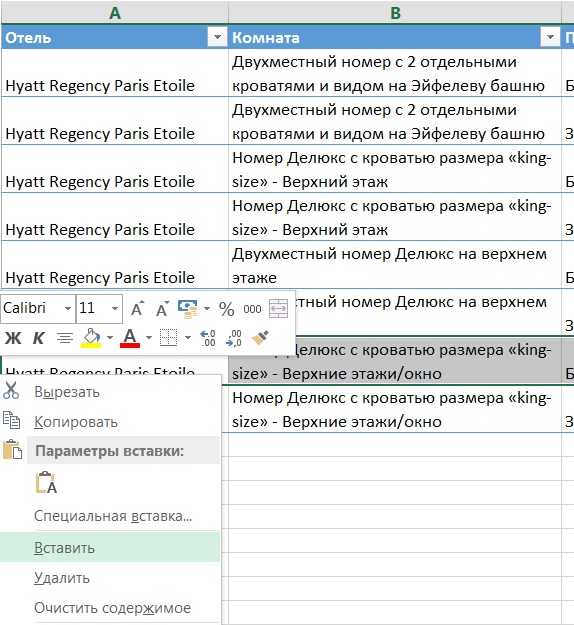
Операција слична контекстном менију налази се на траци са алаткама „Ћелије“ на картици Почетак: Залијепи - Залијепи редове у лист. Користећи ове операције, можете додати линију и на средини Екцел табеле и на почетку.
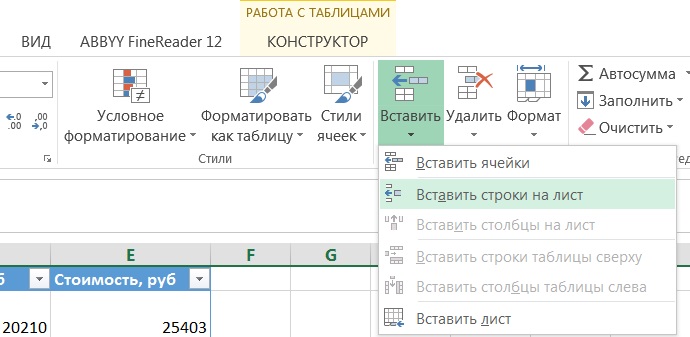
Додавање претходно копираних линија
Понекад постоји задатак да се унесе не само празан запис, већ и информација које се копирају из друге табеле, или да се пренесе са другог места исте табеле. У табели тарифа за хотелске собе које су нам већ познате, померамо последњу линију на прво место.
Да бисте то урадили, изаберите жељени унос и копирајте га помоћу контекстног менија, дугмета на траци са алаткама или пречице на тастатури Цтрл + Ц. Сада изаберите редак на који желите да пренесемо ове информације и изаберите ставку контекстног менија „Залепи копиране ћелије“. Иста операција је у већ познатом менију на траци са алаткама програма Екцел.
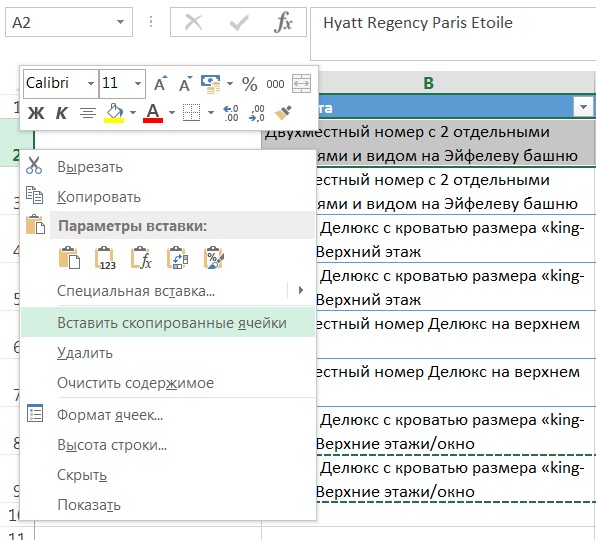
Да бисте додали ред у Екцел табелу као избрисан са оригиналне локације, уместо копирања, морате да користите операцију сечења (Цтрл + Кс). Тада ће се акција звати “Инсерт цут целлс” у менију и на панелу.
Додавање колона и ћелија
Ако се појаве нови параметри који треба разликовати информације у табели, често је потребно укључити нове ступце у регистар. Хотел, са којим компанија ради, почео је пружати гостима доручак. Дакле, цијена броја сада овиси о напајању, а то желимо појаснити у нашој тарифи.
Колона се додаје у Екцел табелу као ред - користећи мени десног клика или дугме Екцел траке. Изаберите колону испред које се додаје нова и изведите операцију „Уметните колоне на лист“.
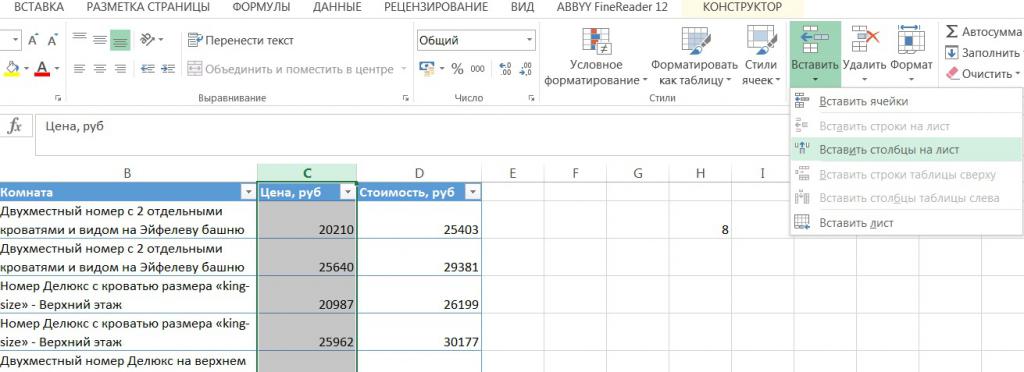
Да бисте убацили више редова или колона, прво изаберите онолико њих колико желите да додате, а затим извршите исту операцију.
У случајевима када се додаје само низ ћелија, изаберите поља у којима ће се распон убацити, а затим кликните на ставку менија у "Инсерт Целлс" врпци. Појављује се прозор са питањем како да додате поља и у ком правцу да преместите постојеће.
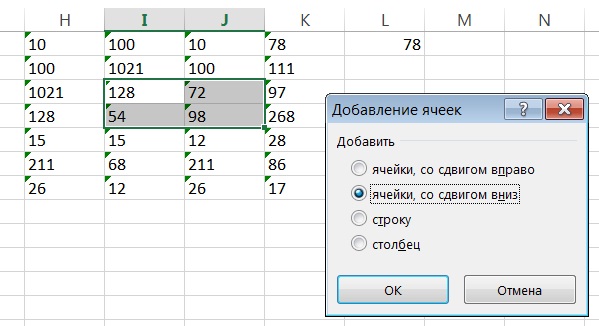
Овде видимо други начин додавања реда у Екцел табелу, без истицања редова, али означавајући само ред ћелија. Имајте на уму да овај метод додавања опсега поља није примерен ако су подаци на вашем листу форматирани као табела.
Уметните ред у пивот табелу
У туристичкој агенцији проучавамо табелу рачуноводствених налога. Садржи податке о броју пријава за смјештај са назнаком броја ноћења и обрачуном цијене и цијене наруџбе. Да би анализирали ове податке, подаци се стављају у збирну табелу, у којој видимо резултате продаје: укупан број ноћења за сваку врсту собе, износ који компанија плаћа хотелу и износ који плаћају туристи компанији.
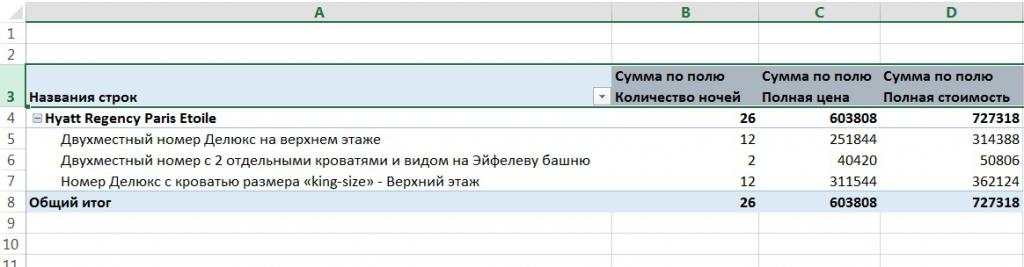
Претпоставимо да морамо да видимо коју врсту хране туристи бирају, а ми желимо да убацимо ову информацију у општу статистику. Да видимо како додати ред у Екцел табелу. На десној страни екрана налази се прозор за постављање поља стожерне табеле. Да бисте додали други параметар, изаберите га са листе и означите поље. Овај параметар ће се појавити у табели са новим линијама.
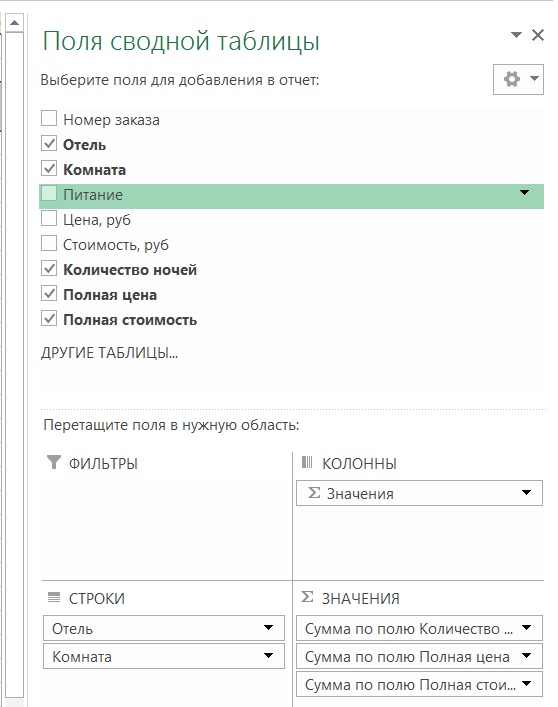
Убацивање нових ставки у Екцел листе је једноставно. Временом ћете научити да то чините аутоматски и без размишљања.